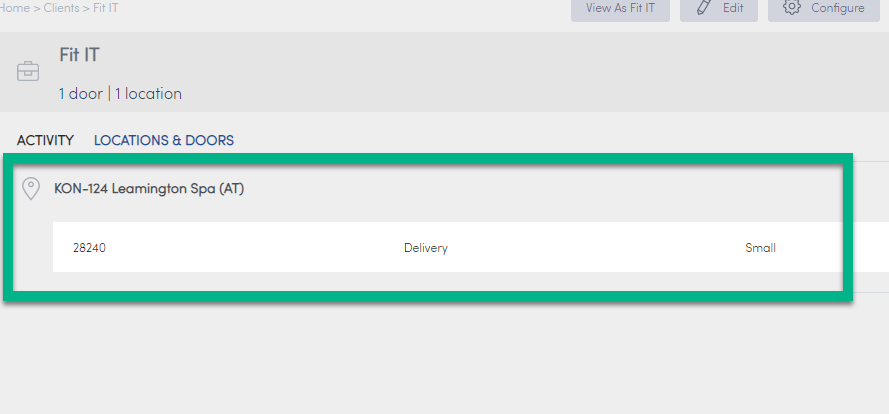Underkunder
Med underkunder kan kunder skapa sina egna kunder. Kontakta din ByBox-representant om du vill att det ska vara aktiverat för ditt konto.
Visa information om underkunder med personifiering
Du kan hantera specifik information om underkunder genom att personifiera underkunden i Konnect HQ. På så sätt kan du göra ändringar och uppdateringar, t.ex. lägga till eller redigera användare eller dörrar, åt specifika underkunder.
Så här visar du en underkund med personifiering:
- Välj Huvudfunktioner > Kunder.

- Sök efter kunden du vill visa. Exempel: ABC-TEKNIK.
- Leta upp underkunden som du vill visa. Exempel: FIT IT.

- Välj Visa som Fit IT.
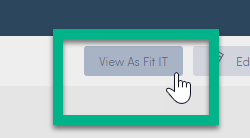
- Skärmen Instrumentpanel öppnas och du ser den nu som underkunden.
Du är i personifieringsläget. Med personifiering kan du visa och hantera underkundens data och utföra uppgifter åt underkunden.
Listan som följer visar de uppgifter du kan utföra:
När du vill lämna personifieringsläget stänger du den blå knappen i det övre fältet för att återgå till huvudkontot.
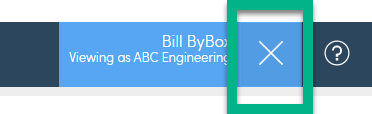
Skapa en underkund
Du kan skapa underkunder åt dina kunder i Konnect HQ. Kontrollera att Grupphierarki är aktiverad i Konnect HQ innan du utför proceduren.
Du kan skapa flera lager med underkunder i Konnect HQ.
Så här skapar du en underkund:
- Välj Huvudfunktioner > Kunder.
- Leta upp kunden du vill lägga till underkunder till.
- Om du vill skapa en underkund direkt under den överordnade kunden eller en underkund på nivå 1 väljer du Skapa kund.
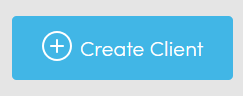
- Ange underkundens namn i Kundnamn.
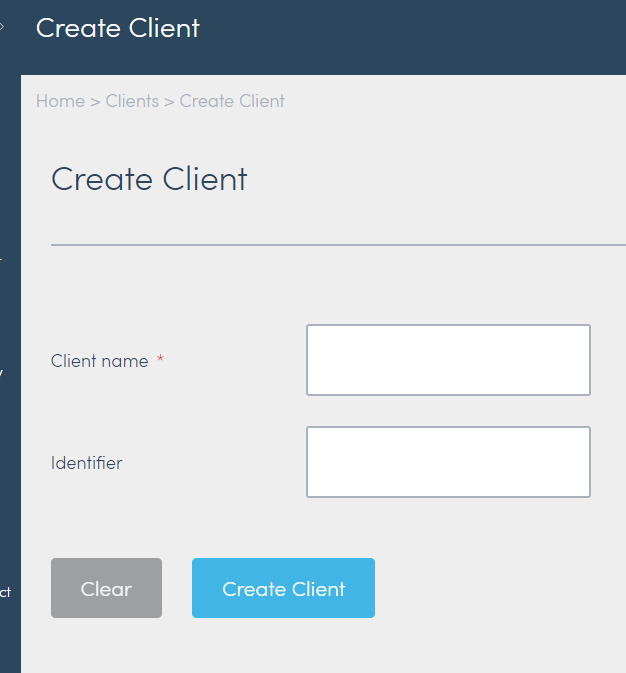
- Ange en identifierare för underkunden.
- Välj Skapa kund.
- Om du vill skapa en underkund under en befintlig underkund letar du upp underkunden i hierarkin och väljer Skapa en underkund.

- Ett bekräftelsemeddelande visar att du har lagt till en kund.
Tilldela en dörr till en underkund
underkunder kan komma åt dörrarna på samma sätt som kunder. Du måste tilldela varje underkund de dörrar som du vill att de ska öppna.
Du kan tilldela dörrar när du skapar användaren. Se Skapa en användare i Användare.
Innan du börjar: Se till att din primära kund har tilldelats alla dörrar som du vill att underkunderna ska ha tillgång till.
Så här tilldelar du en dörr till en underkund:
- Välj profilinformationen för underkunden.
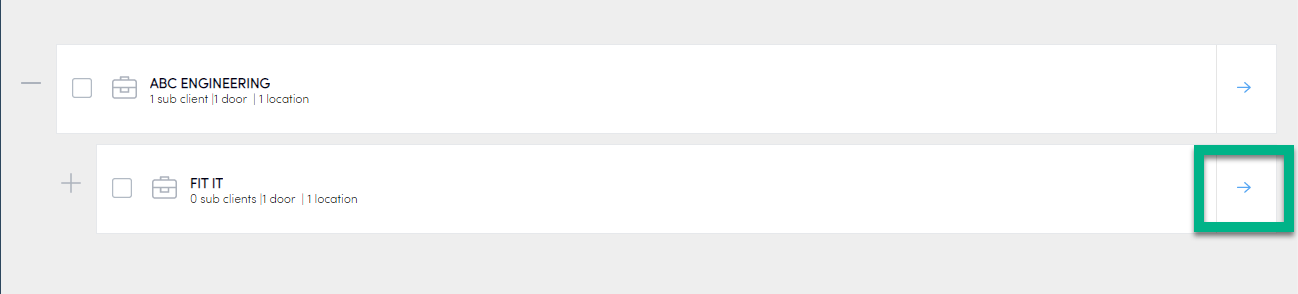
- Välj Tilldela till dörr.
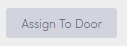
- Välj de dörrar som ska tilldelas.
Obs! Endast tillgängliga dörrar finns med i listan. Om du har lagerdörrar måste lager vara aktiverat i Konnect HQ för att dörrarna ska visas.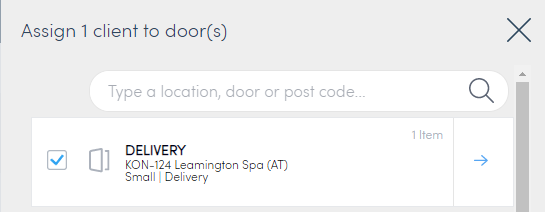
- Välj Tilldela kund.
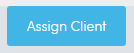
Dörren är nu tilldelad underkunden. Nu kan du se dörrarna på underkundens flik PLATSER OCH DÖRRAR.